iPhone에서 무료 앱을 업데이트하거나 다운로드할 때 "인증 필요" 오류 메시지가 표시되면 실망스럽습니다. 다행히 이 문제는 일반적으로 Apple ID와 관련이 있으며 결제 설정은 쉽게 해결할 수 있습니다. 아래에서는 이 오류가 발생하는 이유를 자세히 설명하고 iPhone에 무료 앱을 설치할 때 "확인 필요"를 해결하는 방법에 대한 지침을 제공합니다.
App Store를 시작할 때 "확인 필요" 팝업이 표시되는 몇 가지 잠재적인 이유는 다음과 같습니다.
Apple ID로 iPhone에서 앱(유료 또는 무료)을 다운로드하는 데 Apple ID를 사용한 적이 없습니다. 현재 연결된 결제 방법에 오류가 있어 Apple에서 귀하에게 요금을 청구할 수 없습니다. 귀하의 Apple ID 연결된 결제 방법에 미지급 잔액이 있거나 자금이 부족합니다. 결제 방법이 지원되지 않습니다. 귀하의 결제 방법이 업데이트되지 않았습니다. 가족 공유를 사용하고 있습니다. 그리고 귀하의 Apple 계정은 제한되어 있습니다.이 문제는 "App Store에 연결할 수 없습니다" 오류와 관련이 없습니다. 이 문제가 발생하면 다음 방법을 시도하여 iPhone 또는 iPad에서 "App Store에 연결할 수 없습니다" 오류를 해결할 수 있습니다.
무료 앱을 설치할 때 확인을 끄는 방법은 근본적인 문제에 따라 다릅니다. 이 메시지가 나타나는 일반적인 이유와 해당 해결 방법은 다음과 같습니다.
새 Apple ID를 사용하거나 앱을 다운로드하는 데 사용한 적이 없다면 Apple에서 입력하라는 메시지가 표시됩니다. 앱이 무료인지 유료인지에 관계없이 iPhone에 앱을 다운로드하기 전에 결제 세부정보를 확인하세요.
이 경우 텍스트 필드에 Apple ID 비밀번호를 입력하고 → 계속을 클릭하세요.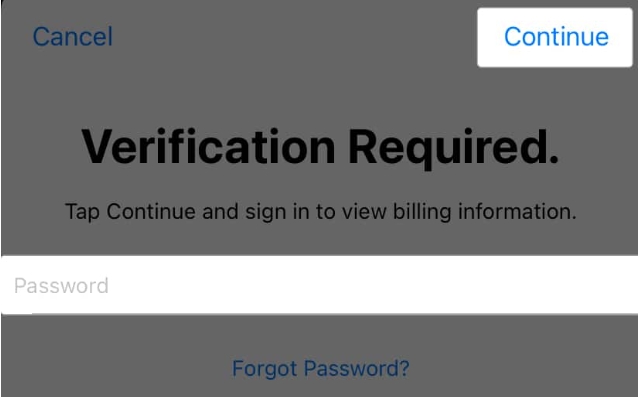 기기에서 결제 정보로 리디렉션됩니다. → 결제 세부정보를 입력하세요. 완료되면 앱 다운로드를 시작할 수 있습니다.
기기에서 결제 정보로 리디렉션됩니다. → 결제 세부정보를 입력하세요. 완료되면 앱 다운로드를 시작할 수 있습니다. 이전에 iPhone에 앱을 다운로드할 수 있었다면 iPhone App Store에서 "확인 필요" 오류가 나타나는 가장 일반적인 이유는 결제에 문제가 있기 때문입니다. 방법.
신용 카드나 직불 카드가 만료되거나 이름이나 주소가 변경되면 금융 기관에서 자동으로 카드 정보를 업데이트할 수 있습니다.
이로 인해 새로 업데이트된 카드 세부 정보와 Apple ID에 연결된 결제 정보가 일치하지 않아 "확인 필요" 오류가 발생하는 불일치가 발생할 수 있습니다.
이 경우 기존 카드를 삭제하기 전에 새 카드를 추가해 주세요. 이렇게 하려면:
설정 → Apple ID [사용자 이름] → 결제 및 배송으로 이동하세요.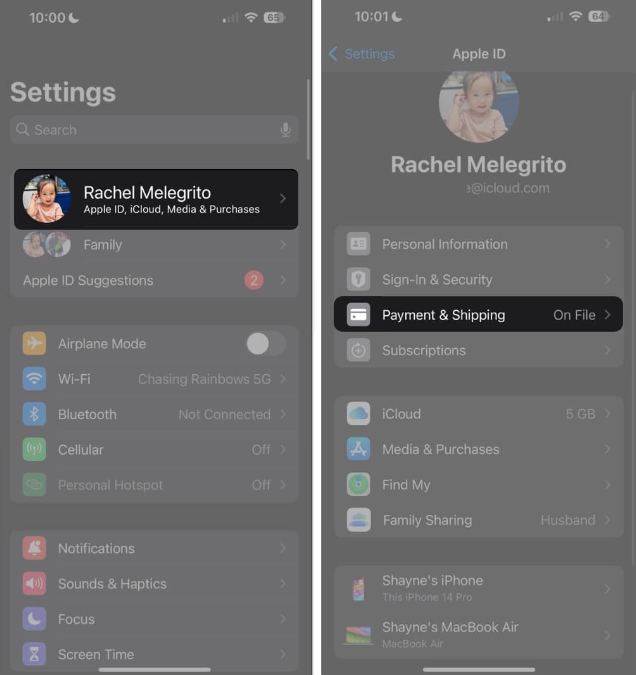 비밀번호, Touch ID 또는 Face ID를 입력하세요. 현재 결제 정보로 이동될 수 있습니다. → "뒤로"를 클릭하여 "결제 및 배송"으로 이동하세요. 결제 수단 추가를 선택합니다. 세부 사항을 입력하고 "완료"를 클릭하세요.
비밀번호, Touch ID 또는 Face ID를 입력하세요. 현재 결제 정보로 이동될 수 있습니다. → "뒤로"를 클릭하여 "결제 및 배송"으로 이동하세요. 결제 수단 추가를 선택합니다. 세부 사항을 입력하고 "완료"를 클릭하세요. 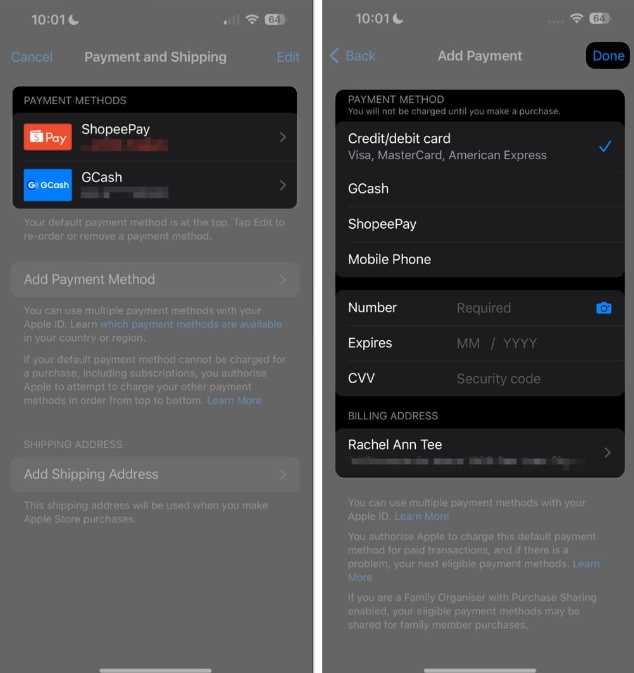
새 결제 수단이 있으면 오래된 정보가 포함된 기존 결제 수단을 삭제할 수 있습니다.
결제가 실패하거나 거부된 경우에도 "확인 필요" 오류가 나타날 수 있습니다. 이는 디지털 지갑이나 모바일 청구서에 잔액이 부족한 경우에 흔히 발생합니다.
확인하려면 설정 → Apple ID [사용자 이름] → 결제 및 배송으로 이동하여 Apple ID와 연결된 결제 방법을 확인하세요. 결제 수단이 빨간색으로 (실패) 표시되면 다른 결제 수단을 사용해야 합니다. 이전 결제 방법이 작동하지 않는 경우 사용 가능한 결제 방법 옵션을 선택하고 필수 세부정보를 모두 입력하여 변경할 수 있습니다.결제 방법 사용 가능 여부는 국가 및 지역에 따라 다릅니다.
결제 수단으로 포인트가 부족할 경우 구매가 실패할 수 있습니다. 이 경우 결제가 거부되거나 실패하면 iPhone에 '확인 필요' 팝업이 표시되어 결제 방법을 업데이트할 수 있습니다.
미결제 구독이 있는지 확인하려면 설정 → [본인 이름] → 구독으로 이동하세요. 결제가 필요한 구독이 있는지 확인하세요. 그런 다음 Apple ID 페이지로 돌아가서 미디어 및 구매 → 계정 보기 → 구매 내역을 클릭하세요. 숨긴 경우 먼저 App Store 구매 항목 숨기기를 해제하세요. 아직 결제하지 않은 구매를 한 경우 앱 다운로드 또는 인앱 구매 아래에 빨간색으로 '미결제 금액'이 표시됩니다.스크린 타임을 사용하면 구매 및 앱 다운로드가 제한되어 "인증 필요" 오류 메시지가 나타날 수 있습니다. 끄는 방법은 다음과 같습니다.
설정으로 이동하세요. 스크린 타임 → 콘텐츠 및 개인정보 보호 제한을 선택하세요.App Store 구매 약관에 동의하지 않을 수도 있습니다. 이로 인해 앱을 다운로드하고 구매할 수 없으며 App Store에 "확인 필요" 팝업이 표시됩니다.
설정 → [사용자 이름] → 미디어 및 구매로 이동하세요. 계정 보기를 클릭하세요. 이용 약관에 동의하지 않은 경우, 검토 및 승인을 요청하는 팝업이 표시됩니다.위의 방법 중 어느 것도 작동하지 않고 결제 정보에 문제가 없다면 "확인 필요"가 계속 나타나는 것은 단순한 결함일 수 있습니다. Apple ID에서 로그아웃했다가 다시 로그인하면 Apple ID가 새로 고쳐지고 결함을 일으킨 모든 오류가 지워집니다.
Apple ID에서 로그아웃하려면 설정 → [사용자 이름]으로 이동하세요. 아래로 스크롤하여 "로그아웃"을 클릭하세요. 장치를 다시 시작하고 다시 로그인하십시오.요약…
여기 있습니다. App Store의 "확인 필요"는 일반적으로 결제 방법 문제이므로 위의 수정 사항 중 하나를 수행하면 성가신 팝업이 제거됩니다.
위 내용은 무료 iOS 앱 다운로드에 대한 '확인 필요'를 중지하는 방법의 상세 내용입니다. 자세한 내용은 PHP 중국어 웹사이트의 기타 관련 기사를 참조하세요!